win10無法打印圖片,近年來隨著技術的快速發展,電腦已經成為了我們生活中不可或缺的一部分,在使用電腦的過程中,我們難免會遇到一些問題。尤其是在使用Win10操作係統的時候,一些用戶反映遇到了無法打印圖片的困擾。當我們需要打印一份文檔時,發現圖片無法正常打印出來,這無疑給我們的工作和生活帶來了一定的不便。當Win10可打印文檔不能打印圖片時,我們應該如何解決呢?接下來我們將為大家介紹一些解決方法。
操作方法:
1.在電腦上右鍵點擊開始按鈕,選擇設置的菜單。

2.然後在打開的係統設置窗口,點擊設備的圖標。
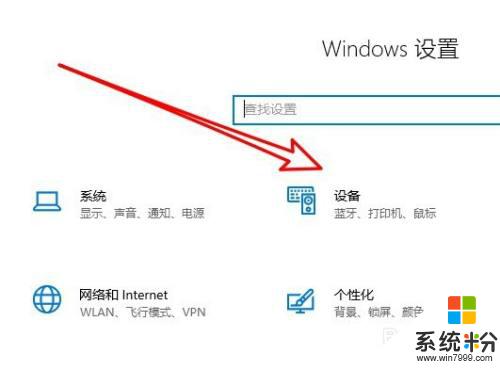
3.接下來在打開的設備頁麵,點擊打印機和掃描儀的菜單。
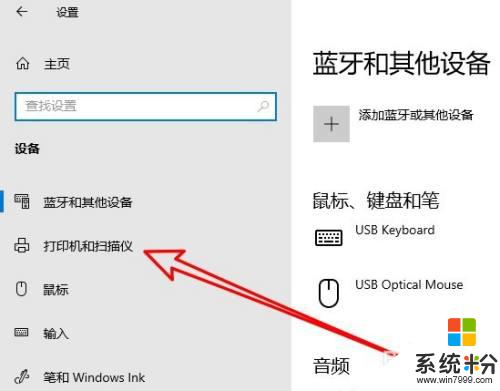
4.接著在右側窗口中點擊打印機的管理按鈕。
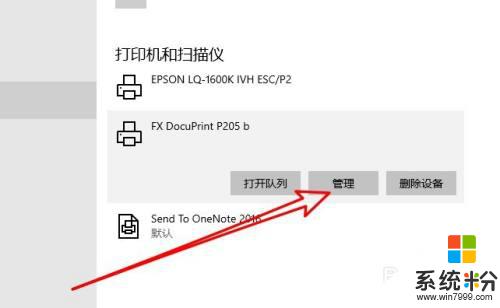
5.這時就會打開打印機的設置窗口,點擊打印機屬性的鏈接。
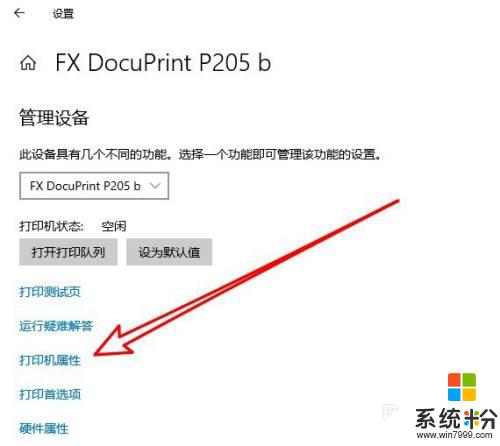
6.這時就會打開打印機屬性窗口,點擊顏色管理的選項卡。
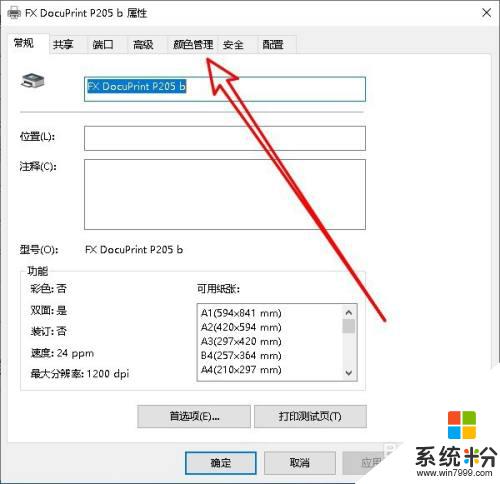
7.接下來在打開的頁麵中點擊顏色管理的按鈕。
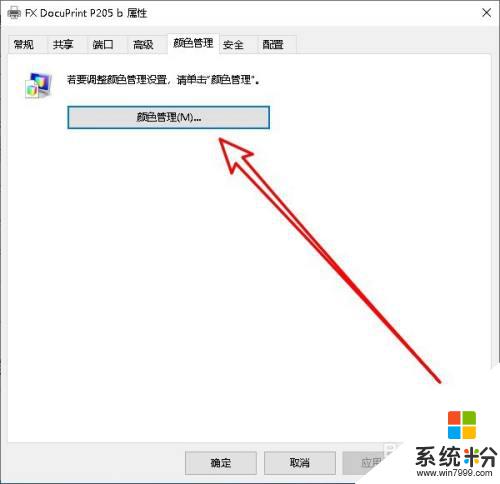
8.然後在打開的顏色管理頁麵點擊高級選項卡。
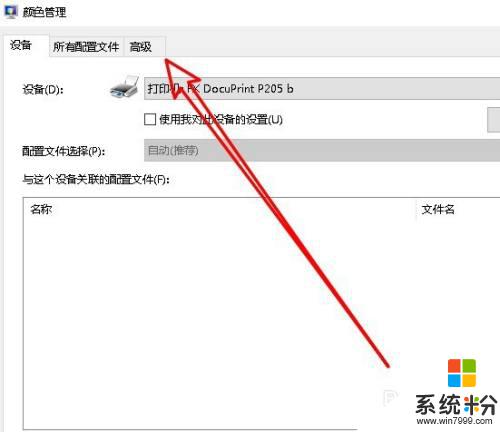
9.這時在打開的高級頁麵,把其所有的設置設置為係統默認選項就可以了。
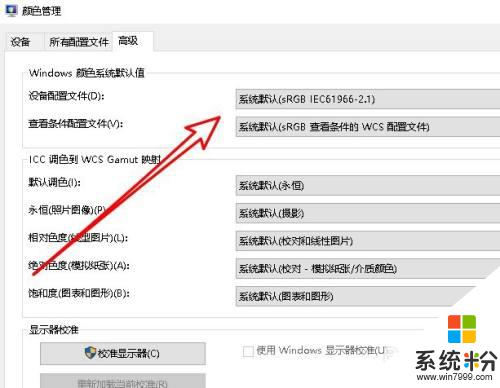
以上就是解決win10無法打印圖片的全部方法,如果你遇到了這個問題,可以按照以上步驟來解決,希望這些方法能對你有所幫助。
win10相關教程